win10自带一键重装系统功能怎么操作
作者:小Q 人气: 6当win10系统使用的时间久后,磁盘碎片增多,经常卡顿死机时,可以考虑一键重装win10系统修复。这时可用到win10自带一键重装系统的功能,下面就教下大家电脑如何一键重装win10系统。
工具/原料:
系统版本:windows10系统
品牌型号:笔记本/台式电脑
软件版本:小白一键重装系统 v2290
方法/步骤:
方法一:win10自带的一键重置安装系统功能
1、点击win10系统桌面的开始菜单,选择设置打开,然后点击更新和安全。
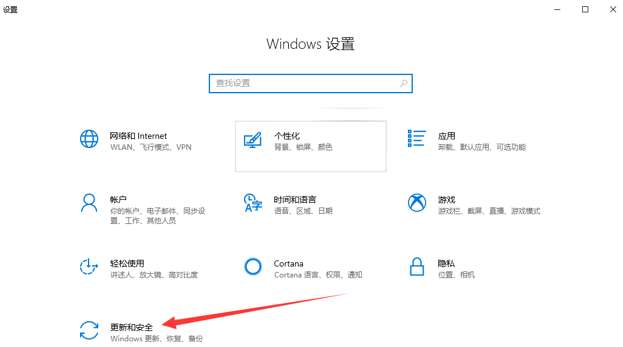
2、接着点击左侧栏的恢复,在右侧找到重置此电脑选项,点击开始即可进行恢复系统。
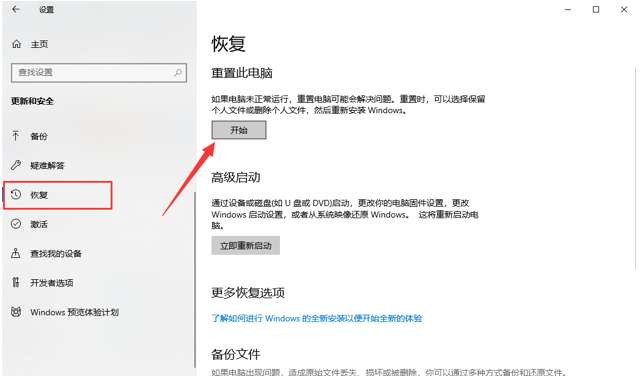
3、弹出初始化这台电脑的窗口,根据自己需要选择保留或者删除文件,选择后就可以等待系统执行完成一键重装还原系统的操作了。
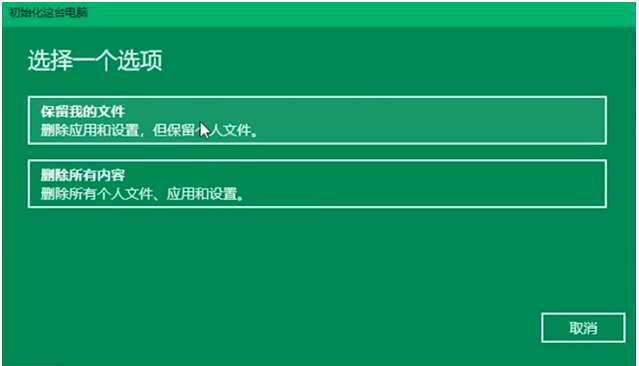
方法二:借助工具一键重装win10系统
如果方法一的重置系统失败的话,我们也可以借助一些好用的工具在线一键重装系统实现。比如借助小白一键重装系统工具在线重装win10系统,操作比较简单。具体的步骤可参照:小白在线重装win10系统教程。
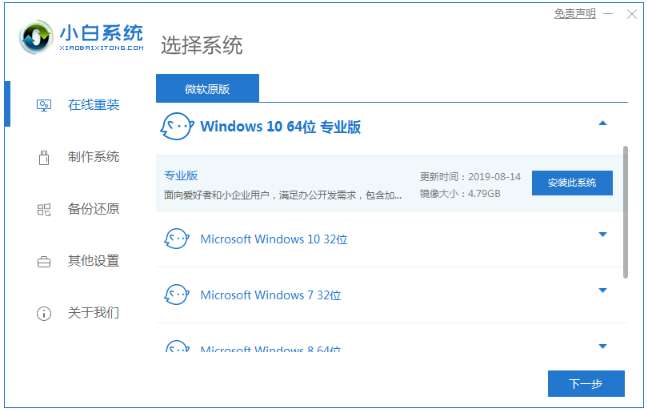
注意事项:如果系统盘c盘有重要资料的话,注意先转移保存到非系统盘,再执行重装步骤。
总结:
方法一:win10自带的一键重置安装系统功能
打开系统设置,进入更新和安全;
点击开始重置此电脑;
根据需要选择保留或者删除文件,执行重置还原系统操作;
方法二:借助工具一键重装win10系统
借助小白一键重装系统工具在线重装win10系统即可。
加载全部内容